GravityFormsを使用してオプトインまたはリード生成フォームを作成します
公開: 2016-02-29AffiliateWPを使用して、WordPress Webサイトでオプトインサブスクライバーとリードを生成したことに対してアフィリエイトに報酬を与えることに関する短いシリーズの2番目の投稿へようこそ!
この投稿では、次の方法を紹介します。
- Gravity FormsとAffiliateWPの統合を使用して、アフィリエイトの紹介を生成するフォームを簡単に作成します(0.00ドル、または金額)。インセンティブ付きのオプトインマーケティングとリード生成に最適です。
- GravityFormsとAffiliateWPproアドオンのGravityForms用アフィリエイトフォームを使用して、紹介を生成するカスタム登録フォームを作成します。これにより、新しいアフィリエイトにサインアップしたことでアフィリエイトに報酬を与えることができます。
また、人気のあるEメールマーケティングサービス用のGravity Formsのアドオンを使用して、潜在的なリードまたはオプトインオーディエンスのフォームサインアップを収集する方法についても触れます。
始めましょう!
紹介を生成するフォームの作成
AffiliateWPでGravityForms統合を有効にします
WordPress管理者で、 [アフィリエイト]→[設定]→[統合]タブに移動します。 Gravity Formsの横にあるチェックボックスをオンにして、[変更を保存]をクリックします。
($ 0.00)紹介を生成するGravityFormsを使用してフォームを作成します
訪問者がアフィリエイト紹介リンクをクリックしてサイトにアクセスし、このフォームに正常に入力して送信すると、紹介するアフィリエイトは$0.00の紹介を受け取ります。
- WordPress管理者で、[フォーム]→[新しいフォーム]に移動します
- フォームにタイトルを付けて、[フォームの作成]をクリックします
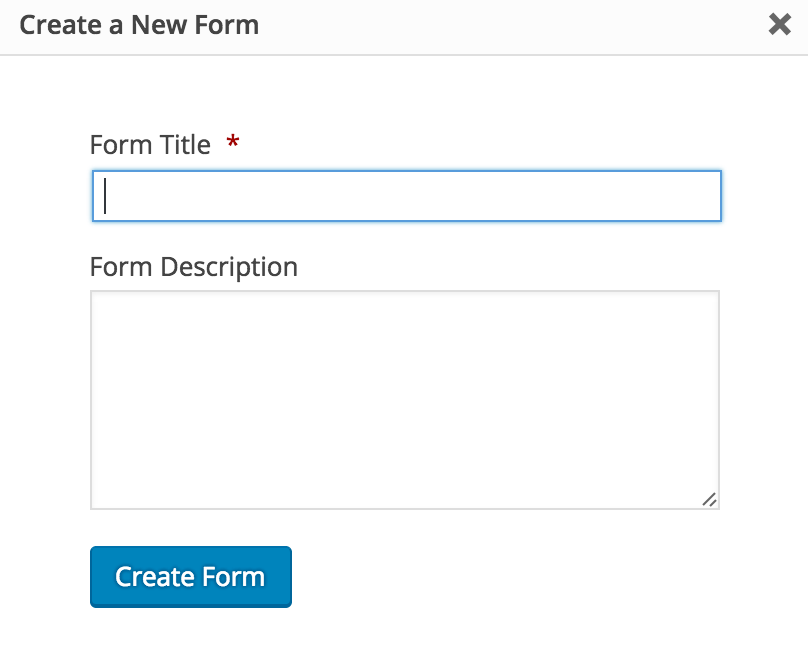
- [フォーム設定]に移動し、[フォームオプション]セクションで、[このフォームのアフィリエイト紹介の作成を有効にする]チェックボックスをオンにします
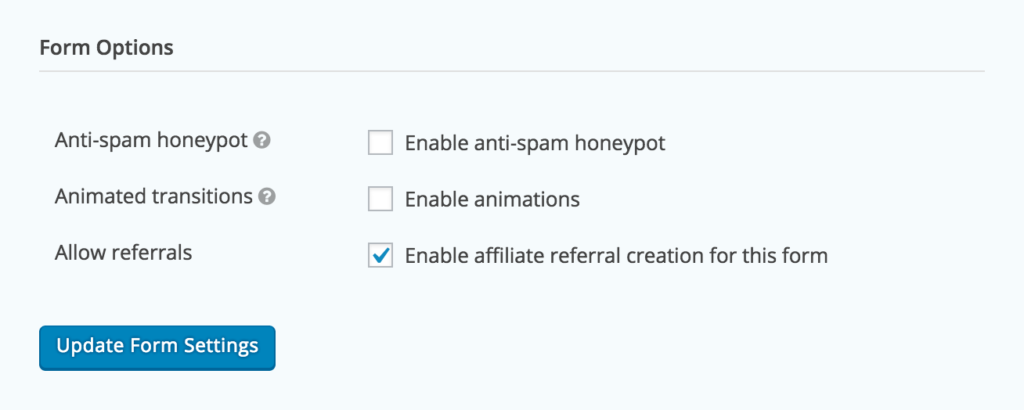
- [フォーム設定の更新]をクリックします
- フォームエディタに戻り、必要なフィールドを追加して、[フォームの更新]をクリックします。
ヒント:どのフィールドを追加する必要がありますか? オプトインとリード生成については、サイト訪問者から連絡先の詳細を収集する必要があります。 名前、電話番号、住所、Webサイト、電子メールなどの高度なフィールドを追加することをお勧めします。
おめでとうございます! アフィリエイトの紹介を生成するオプトインまたはリード生成フォームを作成しました。 うん、それはとても簡単です。
金銭的紹介を生成するGravityFormsを使用してフォームを作成します
アフィリエイトが生成するオプトインとリードのコミッションをアフィリエイトに支払いたい場合は、フォームの金額(基本的には「コスト」)を設定して、紹介するアフィリエイトのコミッションを生成できます。 顧客がフォームを介して必要な詳細を正常に送信すると、アフィリエイトは値(つまり、オプトインまたはリードを生成するたびに$ 5.00)の紹介を受け取ります。 注:サイトで商品を販売している場合、この方法でGravity Formsを使用するには、パーセント参照率タイプを使用する必要があります。
- 上記の手順と同じプロセスに従ってフォームを設定します
- 紹介を生成するフォームを設定し、必要なフィールドを追加したら、[価格設定フィールド]ドロップダウンボックスをクリックして、フォームに製品フィールドを追加します。
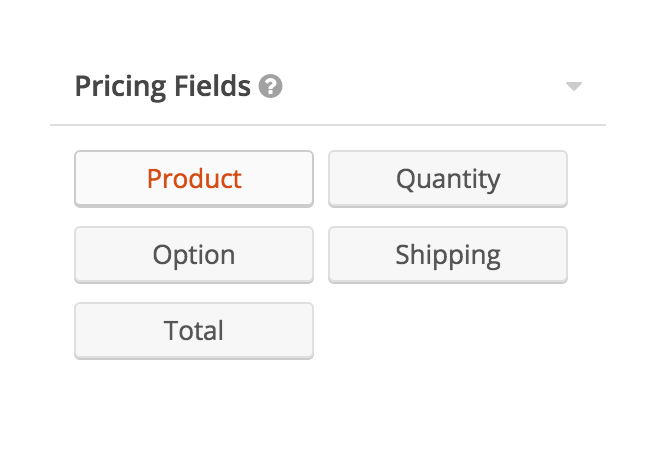
- フィールドの上部にある小さな矢印をクリックして[製品]フィールドをフォーマットし、[フィールドタイプ]ドロップダウンメニューで[非表示]を選択します(これにより、訪問者からフォームの「コスト」が非表示になります)
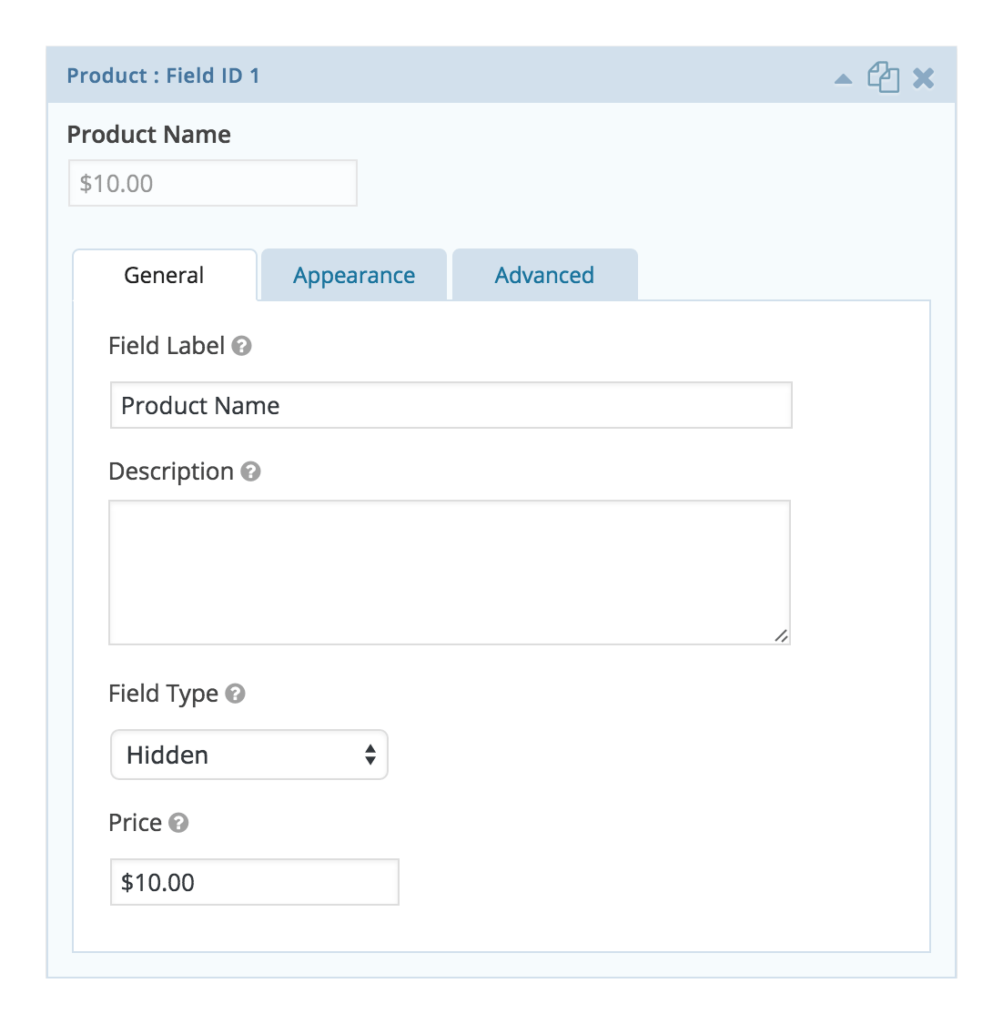
- [価格]フィールドに、 [アフィリエイト]→[設定]→[一般]タブで設定したグローバル紹介率のパーセンテージの乗数であるコストを入力します(たとえば、紹介率が10%で、オプトごとにアフィリエイトに$1.00を支払いたい場合-このフォームから生成されたイン/リードの場合、フォームに入力する価格は$ 10.00になります。価格を調整して、このフォームのアフィリエイトコミッションを計算します)。
- [フォーム設定の更新]をクリックして設定を保存します
- フォームが送信されると、紹介アフィリエイトの紹介が$1.00の手数料で生成されます。
ウェブサイトでリードまたはオプトインを生成するだけで(製品も販売しない)、グローバル紹介レートタイプを定額に設定し、アフィリエイトに支払うレートを設定できます。オプトイン/リード(つまり、リードごとに$ 2.00)。 そのフォームで紹介が有効になっていることを確認してください。
注:設定されている場合、アフィリエイトごとのレートがグローバル紹介レートを上書きすることを忘れないでください。
紹介を生成する壮大な重力フォームを作成した場合は、ここで停止できます。 よくやった!
さらに一歩進んで、新しいアフィリエイトにサインアップしたことでアフィリエイトに報酬を与える方法や、Gravity Formsのアドオンを使用してオプトインメーリングリストや潜在的なリードを増やす方法を知りたい場合は、読み続けてください。
Gravity Forms proアドオンのアフィリエイトフォームを使用して、新しいアフィリエイト登録を生成し、紹介を授与するフォームを作成します
Gravity Forms proアドオンのアフィリエイトフォームは、必要な数のフィールドを含むカスタムのアフィリエイト登録フォームを作成できるため、非常に便利です。
注:アフィリエイト登録フォームは1つしか持てません。
この登録フォームの紹介を生成できるようにすることもできます。これにより、既存のアフィリエイトがリンクを共有し、新しいアフィリエイトが正常に登録されると、既存のアフィリエイトに0.00ドルの紹介または新規登録のための金額の手数料が与えられます。アフィリエイト。
カスタムアフィリエイト登録フォームとGravityFormsのアフィリエイトフォームを使用して、アフィリエイトに新しいアフィリエイトを募集するよう奨励する方法は次のとおりです。
重力フォームのアフィリエイトフォームで($ 0.00)紹介を生成するカスタムアフィリエイト登録フォームを設定する
Gravity Formsにアフィリエイトフォームを使用すると、作成したフォームがアフィリエイト登録フォームになります([affiliate_area]ショートコードが使用される[アフィリエイトエリア]ページに加えて、[affiliate_registration]ショートコードが使用される場所に表示されます)。
- [アフィリエイト]→[設定]→[その他]タブで[アフィリエイト登録を許可する]オプションが有効になっていることを確認します。これにより、登録フォームが[アフィリエイトエリア]ページ(および[affiliate_registration]ショートコードを使用してアフィリエイト登録フォームを配置することを選択した場所)に表示されます。

- Gravity Formsのアフィリエイトフォームをインストールしてアクティブにした状態で、GravityFormsの[ Forms]→[NewForm ]セクションに移動します。
- フォームにタイトルを付けて、[フォームの作成]をクリックします
- [このフォームのアフィリエイト紹介の作成を有効にする]オプションをオンにします
- [フォーム設定]に移動し、[フォームオプション]セクションで、[ AffiliateWP登録]オプションの横にあるチェックボックスをオンにします。 このオプションを有効にすると、このフォームがアフィリエイト登録フォームになります
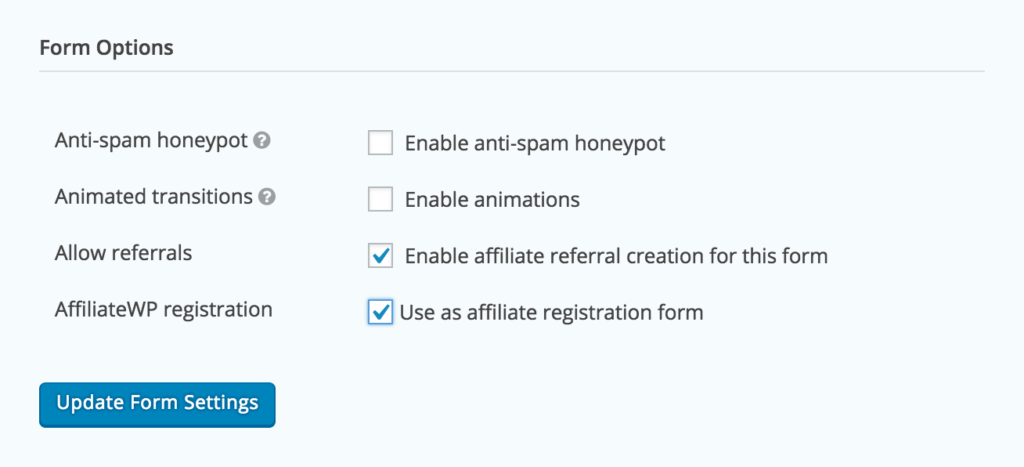
- [フォーム設定の更新]をクリックします
- フォームエディタに戻り、アフィリエイト登録フォームに必要なフィールドを追加して、[フォームの更新]をクリックします。
フォームに製品価格設定フィールドを追加して、金銭的紹介を生成します
上記の方法を使用して、非表示の製品の「コスト」フィールドをフォームに追加すると、アフィリエイトが新しいアフィリエイトをインセンティブとして登録するときに、その金額で紹介を生成できます。 このプロセスは現在、 [アフィリエイト]→[設定]→[全般]タブで設定されているグローバルパーセンテージ紹介率タイプをサポートしています。 たとえば、グローバル紹介率が20%で、サイトでの新規アフィリエイト登録が成功するたびにアフィリエイトに$ 0.50を支払いたい場合は、フォームに製品コストを設定して、最終的なコミッション額を正しく計算します。 この場合、フォームの製品コストは$ 2.50($ 2.50の20%は$ 0.50)になるため、$0.50は紹介されたアフィリエイト登録に対して付与されるコミッションです。
カスタムアフィリエイト登録フォームを作成するときに覚えておくべきいくつかのこと
アフィリエイトエリアページのアフィリエイト登録フォームを介してアフィリエイトが登録すると、AffiliateWPはいくつかの自動アクションを実行します。
- 新しいWordPressユーザーアカウントが作成されます(これはアフィリエイトアカウントに必要です)
- 新しいアフィリエイトアカウントが作成されます(WordPressユーザーアカウントに基づく)
- その後、新しいアフィリエイトは自動的にアフィリエイトエリアにログインします。
を使用して登録フォームをWebサイトの別のページに配置する場合
アフィリエイト登録
リダイレクトを設定するには、フォーム設定の[確認]タブに移動し、[デフォルトの確認]で[編集]をクリックします。
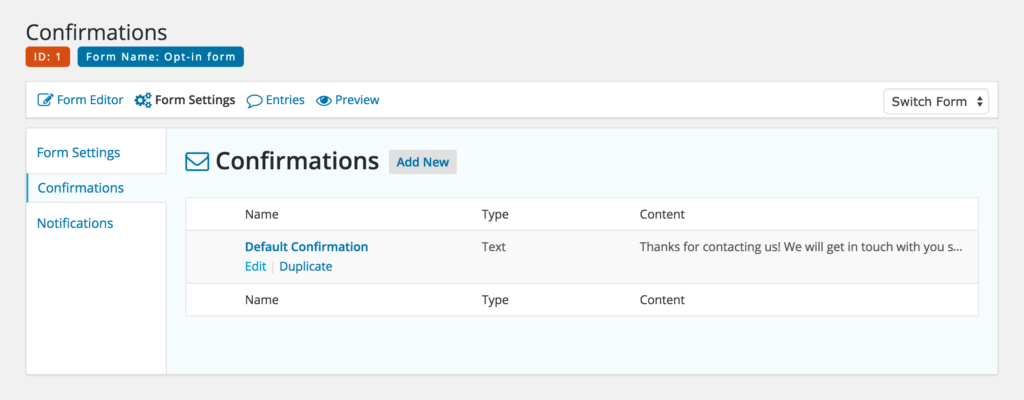
デフォルトでは、確認タイプはテキストに設定されます。 これを[リダイレクト]に変更し、アフィリエイトをリダイレクトするページURLを[リダイレクトURL]フィールドに入力します。 [確認の保存]をクリックすると、完了です。
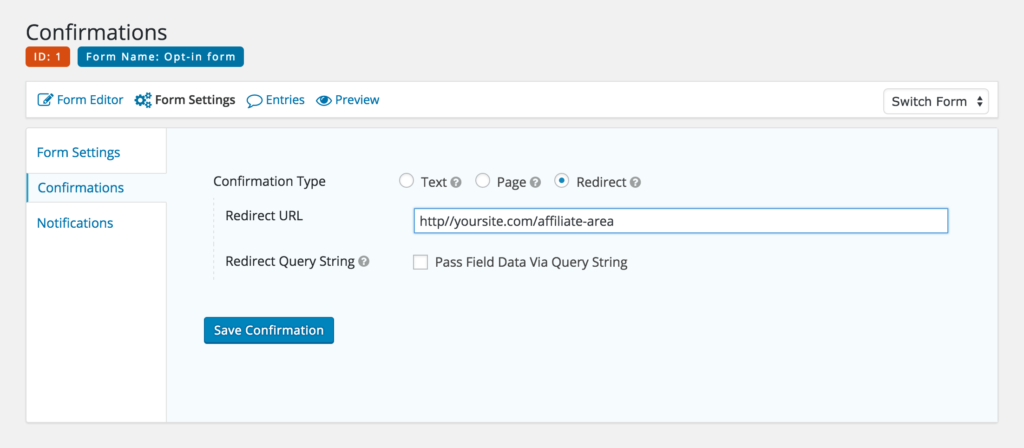
GravityFormsの電子メールアドオンを使用して電子メールアドレスを収集する
Gravity Formsは、すぐに使用できる優れたフォームビルダーですが、さまざまなアドオンによってさらに強力になります。
あなたのビジネスまたはマーケティングの焦点がリードジェネレーションである場合、連絡先の詳細は、後日適格な見込み客にフォローアップできるように重要です。 Gravity FormsのさまざまなEメールマーケティングサービスとの統合アドオンは、フォームが送信されたときに、見込みのあるリードの詳細をEメールリストに自動的に追加します。 これにより、見込み客と連絡を取る準備ができたときに、見込み客と簡単につながることができます。
同様に、Webサイトの購読者を増やすことが目標の場合、これらのアドオンを使用すると、オプトインの連絡先を専用の管理しやすいメーリングリストに簡単に追加して、シームレスな電子メールマーケティングとコミュニケーションを実現できます。
Gravity Formsと、サポートされているEメールマーケティングサービス(以下にリスト)のいずれかを備えたライセンスまたはアカウントが必要です。 ライセンスを購入するか、アカウントにサインアップすると、統合アドオンをセットアップして使用するために必要な、メールサービスのアカウントまたはAPIの詳細にアクセスできます。 アドオンをセットアップして使用する準備ができたら、連絡先情報の収集に使用するフォームを選択できます。 メールマーケティングシステムで、簡単に識別できる関連するタイトルのメーリングリストを設定します。 次に、アドオンを使用して、フォームを選択したメーリングリストに接続し、フォームの送信時にデータがリストに自動的に転送されるようにすることができます。
通常の連絡フォームをリンクして、見込み客とオプトインが自動的にメーリングリストに保存されるようにします。 または、新しいアフィリエイトの電子メールアドレスをすばやく簡単に取得したい場合は、GravityFormsカスタム登録フォームのアフィリエイトフォームを使用します。
Gravity Formsの電子メールマーケティングシステムのアドオンは、BusinessまたはDeveloperGravityFormsライセンスのいずれかで利用できます。 GravityFormsが以下のアドオンを作成したメールサービスのリストを確認してください。
- ActiveCampaign
- AWeber
- キャンペーンモニター
- CleverReach
- エマ
- GetResponse
- iContact
- マッドミミ
- MailChimp
これらのアドオンの機能の詳細については、Gravity FormsのWebサイトを参照するか、GravityFormsのドキュメントを確認してください。
ヒント:これらのアドオンをカスタムアフィリエイト登録フォーム(Gravity Formsプロアドオンのアフィリエイトフォームを使用)と一緒に使用して、アフィリエイトの連絡先の詳細を収集し、専用のメーリングリストに追加することもできます。いつでもすばやく簡単にアフィリエイトにメールを送信できます。
このチュートリアルで概説されている手順を使用すると、AffiliateWPを利用したアフィリエイトプログラムとGravity Formsとの統合を、合理化されたリード生成およびオプトインマーケティングシステムに変えることができます。あなたのウェブサイトと製品を宣伝しているアフィリエイトの数。
すでにAffiliateWPをリードジェネレーションプラットフォームとして使用していますか? アフィリエイトに加入者を呼び込むように、または新しいアフィリエイトを募集するようにインセンティブを与えていますか? 以下にコメントを残して、方法を教えてください!
